东芝笔记本的性能与品质如何?(深入了解东芝笔记本的关键特点和用户体验)
222
2025 / 04 / 01
现如今,计算机已成为我们日常生活中不可或缺的工具,但随着时间的推移,电脑系统可能会出现各种问题导致运行缓慢或崩溃。在这种情况下,重装操作系统是一个解决方案。本文将为您提供一篇有关以东芝笔记本U盘重装系统教程的文章,详细介绍了相关步骤以及需要注意的事项。
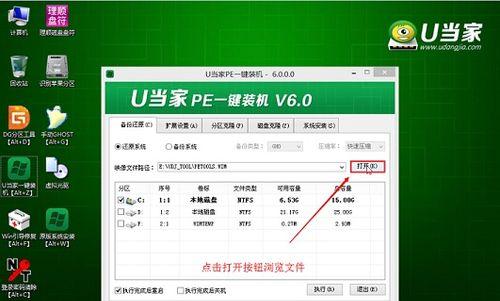
1.准备工作:备份数据
在重装系统之前,首先需要备份您的重要数据。将文件、图片、视频等存储在可移动设备或云存储中,确保数据的安全性。

2.确认系统需求:下载正确版本
在进行系统重装之前,需要确认您的电脑硬件要求和操作系统版本。从东芝官方网站下载适用于您电脑型号的最新版本的操作系统。
3.准备U盘:格式化并创建启动盘

将U盘插入电脑,并确保其中没有重要数据。在文件资源管理器中找到U盘,右键点击选择“格式化”。选择FAT32格式并开始格式化。完成后,下载一个U盘启动盘创建工具,按照提示创建U盘启动盘。
4.进入BIOS设置:重启电脑并按键进入
重启电脑后,根据不同的电脑型号,在开机时按下相应的快捷键进入BIOS设置界面。通常可以在开机画面上看到相关提示信息。
5.修改启动顺序:将U盘设置为第一启动项
在BIOS设置界面中,找到“启动顺序”或“BootOptions”选项。将U盘设置为第一启动项,并保存设置。这样电脑就会从U盘启动。
6.安装系统:按照提示完成安装过程
重启电脑后,系统会从U盘启动,并进入安装界面。按照屏幕上的提示进行操作,选择安装语言、许可协议等,并选择在哪个分区上安装系统。
7.安装过程:等待系统自动安装
在选择完安装分区后,系统会开始自动安装。这个过程可能需要一段时间,耐心等待直到安装完成。
8.配置系统:设置用户名和密码
在安装完成后,系统会提示您设置用户名和密码。确保设置一个容易记住但又相对安全的密码,并记住它们。
9.更新驱动程序:下载最新版本
安装完系统后,需要更新驱动程序以确保电脑正常运行。在东芝官方网站下载最新的驱动程序,并按照提示进行安装。
10.安装常用软件:恢复常用工具
重新安装系统后,您需要将您常用的软件重新安装回来。下载和安装您所需的软件,如浏览器、办公套件等。
11.恢复数据:将备份文件导入
在重新安装了系统和所需的软件后,将之前备份的数据导入到电脑中。将文件从移动设备或云存储中复制到电脑的相应位置。
12.设置系统:个性化您的电脑
在系统重装后,还需要对系统进行一些个性化设置。如更改桌面壁纸、安装个性化主题、设置默认应用程序等。
13.安全防护:安装杀毒软件
为了保护您的计算机免受病毒和恶意软件的攻击,安装一款可靠的杀毒软件是必要的。下载并安装一个受信任的杀毒软件,进行实时保护和定期扫描。
14.定期维护:清理垃圾文件和优化系统
为了保持电脑的良好性能,定期清理系统垃圾文件是必要的。使用系统自带的清理工具或第三方软件进行清理,并进行系统优化操作。
15.备份重要数据:防患未然
避免将来的数据丢失和系统故障,定期备份重要数据是非常重要的。将数据备份到可移动设备或云存储中,并定期更新备份。
通过本文中详细的东芝笔记本U盘重装系统教程,您可以了解到重装系统的必要性以及如何正确进行操作。通过备份数据、下载正确版本、创建启动盘、进入BIOS设置、安装系统、更新驱动程序等一系列步骤,您可以轻松地完成系统重装,并让您的电脑重新焕发活力。记得定期维护和备份数据,以保持电脑的稳定性和数据的安全性。
